Управление пользователями OpenEdge Management
В прошлый раз мы познакомились с интерфейсом веб-консоли OpenEdge Management. Напомню, с помощью веб-консоли вы можете настраивать, отслеживать, диагностировать и управлять OpenEdge-средой. Вы также можете использовать консоль для управления как локальными, так и удаленными ресурсами.
В этой серии статей мы узнаем, как использовать OpenEdge Management для настройки, мониторинга и управления OpenEdge-ресурсами. В первую очередь изучим, как управлять пользователями OpenEdge Management. Затем, как настроить локальные и удаленные машины для управления вашими ресурсами. В заключении разберемся с настройкой, мониторингом и управлением конкретными ресурсами OpenEdge, такими как базы данных, ресурсы сервера, адаптеры, OE Web Server, и конечно, узнаем, как контролировать прочие ресурсы.
Управление пользователями OpenEdge Management
Для работы в OpenEdge Management мы можем создавать пользователей и назначать им соответствующие роли, чтобы они могли выполнять задачи мониторинга и управления.
Существуют две пользовательские роли в OE Management: администратор (admin) и оператор. По умолчанию, Progress Software предоставляет учетную запись администратора (admin), наделенную полными правами для управления OE Management, вы не можете удалить эту учетную запись.
Только администратор может создавать или удалять других администраторов и пользователей-операторов. Администраторы также отвечают за определение состава операций в роли оператора.
Добавление нового пользователя
Для добавления нового пользователя вы должны подключиться к OpenEdge Management используя учетную запись администратора.
Откройте вкладку Options и в боковой панели выберите пункт Authorized Users:
Щелкните по кнопке Add User и на открывшейся странице введите следующие данные нового пользователя:
- Name – имя пользователя, используемое при подключении
- Description – краткое описание учетной записи
- Role – роль пользователя
- Password – пароль к учетной записи (от 4 до 16 символов)
Как только ввод данных завершен, щёлкните по кнопке Save.
Удаление пользователя
Чтобы удалить учетную запись пользователя, подключитесь к OE Management в качестве администратора, откройте вкладку Options и в боковой панели выберите пункт Authorized Users.
После этого, щёлкните по учетной записи, которую необходимо удалить, и на открывшейся странице щёлкните по кнопке Delete. Подтвердите намерение удалить учетную запись, щелкнув по кнопке Ok в открывшемся окне подтверждения.
Настройка роли оператора
По умолчанию, роль оператора подразумевает только read-only операции.
Как администратор, вы можете настраивать, какие задачи могут выполнять операторы. Имейте в виду, права, которые вы определяете для роли оператора, применяются ко всем операторам в OpenEdge Management, т.е. вы не можете настроить индивидуально права конкретного оператора.
Операторам могут быть позволены следующие действия:
- Операции с базой данных
- OpenEdge-операции
- Ресурсные операции и операции мониторинга
- Операции для выполнения конкретных задач
Для настройки роли оператора подключитесь к OE Management в качестве администратора, откройте вкладку Options и в боковой панели выберите пункт Authorized Users. На открывшейся странице щёлкните по кнопке Customize Operator Role.
Выберите операции, выполнение которых разрешено операторами, и щелкните по кнопке Submit.
Например, допустим, что мы разрешаем операторам только стартовать и останавливать базы данных. На странице Operator Role Customization в категории Database operations выберите пункт Start/Stop Database, обратите внимание, пункт Start/Stop Agent будет выбран автоматически. Щёлкните по кнопке Submit для сохранения изменений.
С этого момента все операторы в OpenEdge Management смогут стартовать и останавливать базы данных.
В следующей статье мы узнаем, как настроить OpenEdge Management для управления удаленными машинами.
Метка:OpenEdge Management
Есть вопрос? Спросите...
Для отправки комментария вам необходимо авторизоваться.








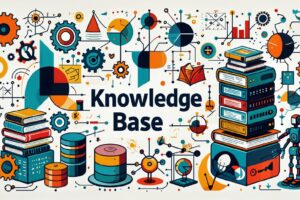
1 Комментарий